Guide iCloud Photos Master: Tout ce que vous devez savoir pour la gestion des photos
Added 2018-06-25
Le système de gestion de photos synchronisé sur le cloud d’Apple pour votre Mac et votre iPhone, iCloud Photo Library, fournit des outils puissants pour vos photos. Nous avons déjà souligné quelques traits importants de la bibliothèque de photos iCloud. . Il est maintenant temps d’approfondir ce système.
Examinons de plus près les routines clés dont vous avez besoin pour 8 Conseils de démarrage pour la gestion de votre bibliothèque de photos sur Mac photos et vidéos managur avec iCloud. Nous allons principalement expliquer comment:
- Télécharger des photos sur iCloud
- Accéder aux photos
- Partager des photos
- Télécharger des photos
- Supprimer des photos
Comment télécharger des photos sur iCloud
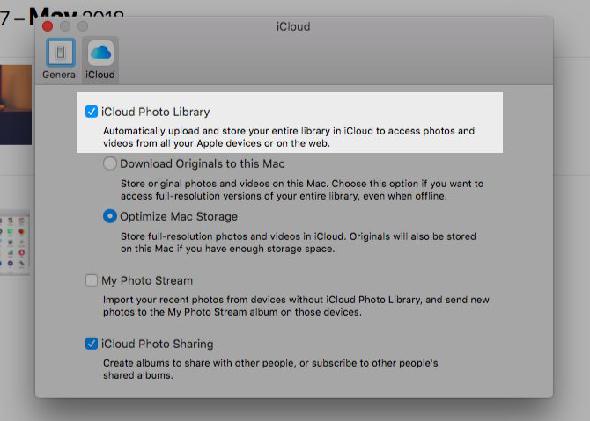
Pour sauvegarder des photos sur iCloud, vous devez d'abord activer la fonctionnalité de synchronisation dans le nuage pour l'application Photos. Vous pouvez le faire en activant la bibliothèque de photos iCloud sur chacun de vos appareils Apple:
- Sur un Mac: Vous pouvez configurer la synchronisation dans le nuage à partir de l'application Photos. Une fois l'application ouverte, dirigez-vous vers Photos> Préférences> iCloud . Là, cochez la case pour Photothèque iCloud . Vous trouverez également ce paramètre sous Préférences Système> iCloud> Photos> Les options .
- Sur un iPhone / iPad: Ouvrir Réglages et appuyez sur votre nom en haut, sous le champ de recherche. À partir de l'écran suivant, allez à iCloud> Photos accéder au Photothèque iCloud option. Appuyez sur le commutateur pour activer le paramètre. Vous pouvez également l'activer à partir de Paramètres> Photos .
Pour vérifier si le forfait gratuit est suffisant pour vos besoins actuels en matière de gestion de photos, vous devez connaître la taille de votre photothèque. Vous pouvez le trouver à / Accueil / Photos . Faites un clic droit sur le Photothèque icône et choisissez Obtenir des informations dans le menu contextuel pour voir combien d’espace de stockage vos photos et vos vidéos occupent.
Photos haute résolution ou basse résolution
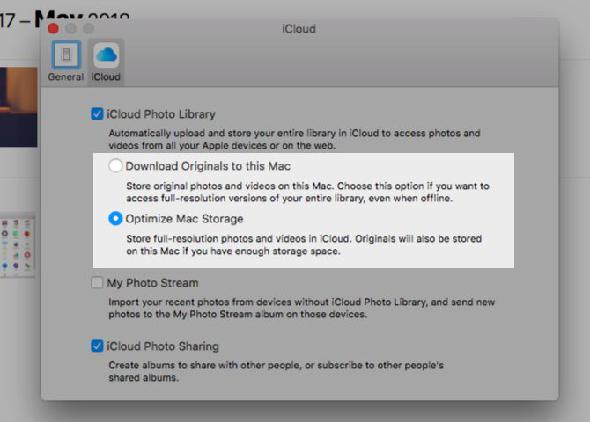
Si vous activez la synchronisation dans le cloud comme décrit ci-dessus, vous pouvez choisir entre deux options:
- Enregistrez les originaux sur votre appareil pour un accès hors ligne.
Bien sûr, vous n’avez pas à choisir la même option sur tous les appareils. Vous pouvez par exemple conserver les originaux sur votre Mac et utiliser des versions basse résolution sur votre iPhone.
Sur un Mac, vous trouverez le Optimiser option non seulement dans les paramètres de l'application Photos, mais également sous À propos de ce Mac> Stockage> Gérer> Photos . Il apparaît comme Optimiser la photothèque .
Garde en tête que vous pouvez également télécharger des photos sur iCloud directement sur le Web à Page Photos d'iCloud . Clique sur le Télécharger des photos dans la barre d’outils pour sélectionner le support à télécharger. Glisser-déposer fonctionne également. Les photos que vous téléchargez de cette manière ne seront pas affichées sur les appareils sur lesquels vous avez désactivé iCloud Photo Library.
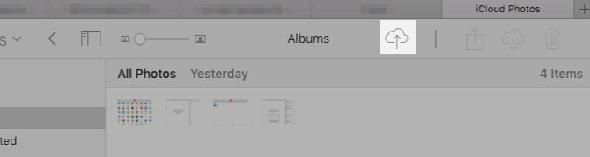
Que se passe-t-il après l'activation de la photothèque iCloud?
Une fois la photothèque iCloud activée, chaque photo et vidéo de votre photothèque est sauvegardée sur iCloud en pleine résolution. Oui, cela inclut tout de JPG , PNG , et GIF images en vidéos 4K et Live Photos. Il n’ya pas d’option de synchronisation sélective .
Le processus de synchronisation prend un peu de temps, en fonction de la taille de votre photothèque et de votre vitesse de connexion Internet.
Sur votre Mac, vous pouvez télécharger davantage de photos sur iCloud en les faisant glisser sur l'application. Cela ne fonctionne que si vous avez activé le paramètre suivant: Photos> Préférences> Général> Importer> Copier des éléments dans la bibliothèque de photos .
Sinon, l’application traite les photos que vous y avez déposées comme des fichiers référencés. En d'autres termes, Photos catalogue les images, mais ne les ajoute pas à votre bibliothèque de photos. En conséquence, il ne les télécharge pas non plus sur iCloud. Vous pouvez copier des fichiers référencés dans votre bibliothèque avec l’option de menu Fichier> Consolider .
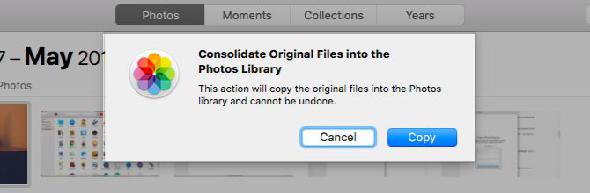
Sur votre iPhone, toutes les photos et vidéos que vous capturez ou importez sur votre pellicule sont automatiquement synchronisées avec iCloud. Les captures d'écran comptent également.
La meilleure partie de la synchronisation iCloud est que Votre photothèque iCloud sauvegarde vos modifications sur le cloud! Vous pouvez modifier des photos et restaurer leurs versions d'origine à partir de tout appareil, à tout moment.
Si vous avez utilisé iTunes sur votre Mac pour synchroniser des photos sur votre iPhone, vous les perdrez de votre téléphone lorsque vous activez iCloud Photo Library sur celui-ci. Mais ils resteront sur votre Mac. Une fois que vous avez activé la synchronisation dans le cloud sur votre Mac, les photos sont sauvegardées sur iCloud et réapparaissent sur votre téléphone.
Une alternative aux photos iCloud
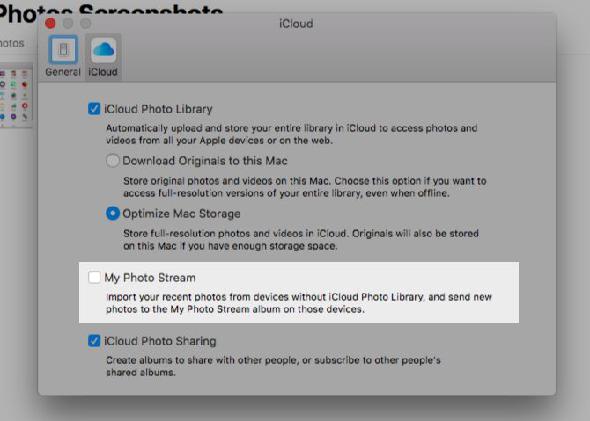
Supposons que votre photothèque soit minuscule ou que vous ne souhaitiez pas sauvegarder vos photos sur iCloud. Dans ce cas, vous voudrez peut-être choisir le Mon flux de photos option au lieu de Photothèque iCloud .
Cette fonctionnalité synchronise sans fil 1 000 de vos photos les plus récentes (ou sur une période de 30 jours) sur vos appareils Apple. Cela ne fonctionne pas avec les vidéos. Et les photos téléchargées sur My Photo Stream ne comptent pas pour votre stockage iCloud.
Si vous avez activé iCloud Photo Library, l'état de My Photo Stream n'est pas pertinent.
Comment accéder aux photos iCloud
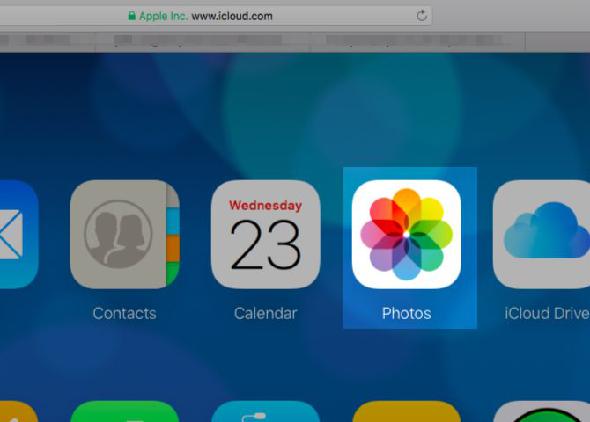
Vous pouvez afficher toutes vos photos et vidéos iCloud dans l'application Photos sur tous vos appareils Apple. De plus, vous pouvez également y accéder sur le Web à icloud.com . Pour ce faire, vous devez vous connecter avec votre identifiant Apple et ouvrir l'application Photos sur la page.
Qu'en est-il des appareils non Apple? Pouvez-vous accéder à vos photos iCloud dessus? Ça dépend.
Si vous êtes un utilisateur Windows, vous pouvez installer iCloud pour Windows pour accéder aux photos iCloud sur PC. Lorsque l'application est installée, vous pouvez également télécharger des photos de votre bibliothèque d'images Windows sur iCloud. Apple a le requis instructions de configuration pour utiliser iCloud Photo Library sur votre PC Windows .
Sur une machine Linux, vous devrez utiliser l’interface Web d’iCloud pour visualiser vos photos. Pour accéder aux photos iCloud sur Android, la version Web de iCloud dans Chrome est votre meilleur choix. Mais c’est loin d’être parfait.
Comment partager des photos sur iCloud
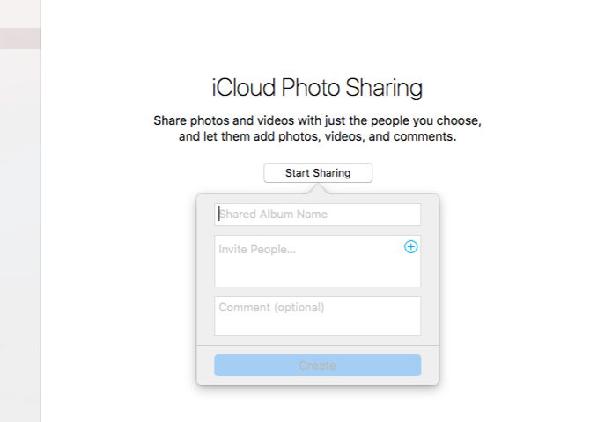
Avant de pouvoir partager des photos et des vidéos avec d’autres personnes, vous devez activer la fonctionnalité de partage de photos iCloud. Voyons comment faire cela:
- Sur un Mac: Depuis l'application Photos, visitez Photos> Préférences> iCloud et cochez la case pour Partage de photos iCloud .
- Sur un iPhone / iPad: Vous trouverez l'interrupteur à bascule pour iCloud Photo Sharing sous Paramètres> [Votre nom]> iCloud> Photos .
À ce stade, l'application Photos (sur les appareils macOS et iOS) reçoit une nouvelle section: partagé . Dans cette section, vous trouverez un Commencer à partager bouton pour vous aider à créer votre premier album partagé. (A l'avenir, vous devrez utiliser le Plus bouton dans la section des albums partagés pour en créer plus.)
Une fois le nouvel album en place, vous le verrez répertorié sous Partagé> Albums partagés sur Mac. Sur votre iPhone / iPad, vous le trouverez sous partagé .
Pour ajouter des photos ou des vidéos à l’album partagé, une fois l’album ouvert:
- Sur un Mac: Clique sur le Ajouter des photos et des vidéos lien.
- Sur un iPhone / iPad: Appuyez sur le Plus bouton dans le Photos languette.
Ce n’est pas le seul moyen d’ajouter du contenu multimédia à un album partagé. Voici la méthode alternative pour Mac:
- Dans l'application Photos, sélectionnez les photos que vous souhaitez ajouter à un album partagé.
- Clique sur le Partager les photos sélectionnées bouton dans la barre d’outils puis sur le Partage de photos iCloud option dans le menu qui apparaît.
- Dans la boîte de dialogue qui apparaît, sélectionnez l'album partagé auquel vous souhaitez ajouter les photos. Vous pouvez aussi choisir le Nouvel album partagé option si vous souhaitez créer un nouvel album à la volée.
Cette version iOS de cette méthode est presque identique.
Les tenants et aboutissants des albums partagés
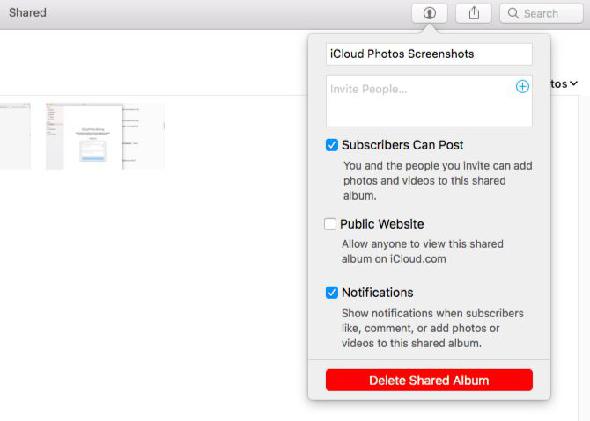
Les invités de l'album peuvent télécharger des vidéos et des photos partagées dans leur propre bibliothèque. Vous pouvez inviter des personnes à un album partagé à l'aide des informations de contact iCloud, telles qu'un numéro de téléphone iMessage ou une adresse électronique iCloud. Bien sûr, vous n’avez pas besoin de saisir ces informations, car l’application Photos vous permet de sélectionner des contacts directement à partir de l’application Contacts.
Pouvez-vous partager des albums avec des utilisateurs non-iCloud? Oui, mais seulement si vous transformez l'album en un "site Web public" accessible sur icloud.com. C’est facile à faire!
Sur votre Mac, dans la barre latérale de Photos, sélectionnez l'album partagé que vous souhaitez permettre à quiconque de l'afficher. Ensuite, cliquez sur le Personnes dans la barre d’outils puis cochez la case pour Site public dans la boîte des options de fly-out qui apparaît.
Sur les appareils iOS, vous trouverez le Site public option sous les albums Personnes languette.
Par défaut, les abonnés aux albums peuvent ajouter des photos et des vidéos à l'album partagé. De plus, vous recevrez des notifications lorsqu'il y a une activité sur l'un de vos albums partagés. Vous pouvez modifier ces paramètres à partir du même endroit où vous activez la Site public réglage.
Si vous avez configuré le partage familial , Cherchez le Famille album dans le partagé section. C’est là que vous pouvez partager et afficher des photos limitées à votre cercle de membres Family Sharing.
Vous ne pouvez pas voir vos albums partagés listés sur iCloud.com? Ne vous inquiétez pas c’est comme ça que ça doit fonctionner. Les albums partagés sont visibles via leurs adresses Web uniques, mais pas depuis votre compte iCloud lui-même.
Comment télécharger des photos depuis iCloud
Supposons que vous souhaitiez enregistrer vos photos et vidéos d’iCloud sur un disque dur externe. Ou vous pensez peut-être utiliser Google Photos ou un autre service de sauvegarde. Dans ce cas, vous devez d'abord savoir comment manipuler vos photos iCloud.
Sur un mac
macOS stocke vos photos dans un dossier discret du Finder , ce qui signifie que vous pouvez les copier directement à partir de cet emplacement. Ce sont des dossiers et des sous-dossiers basés sur la date sortedo, ce qui peut ne pas être idéal pour les sauvegardes.
Un meilleur moyen de télécharger des photos sur Mac consiste à utiliser l'application Photos. Ouvrez-le, sélectionnez les photos que vous souhaitez enregistrer et faites-les glisser dans le dossier Finder de votre choix.
Vous pouvez également utiliser l'option de menu Fichier> Exporter> Exporter [X] Photos . Cela vous permet de choisir un format de fichier à télécharger. Si vous souhaitez les télécharger tels quels, cliquez sur Fichier> Exporter> Exportation d'un original non modifié pour [X] photos .
Pour sélectionner plusieurs photos à la fois, sélectionnez la première de l'ensemble et appuyez sur Décalage -Cliquez sur le dernier de la série. Vous pouvez Cmd -Cliquez sur les photos parasites pour les saisir une à la fois. Si vous souhaitez sélectionner toutes les photos d'un album, appuyez sur Cmd + A .
De iCloud.com
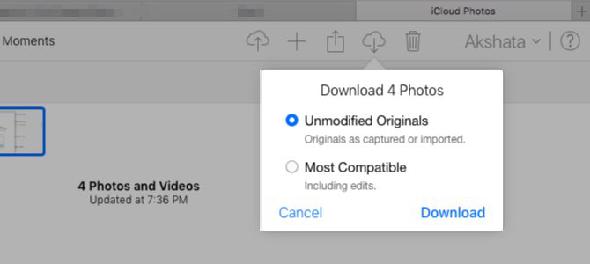
Sélectionnez un tas de photos et cliquez sur le bouton Télécharger les éléments sélectionnés bouton de la barre d'outils. Vous souhaitez télécharger des images optimisées (y compris les modifications) au lieu des originaux non modifiés? Passez la souris sur le bouton de la barre d’outils au lieu de cliquer dessus. Ensuite, cliquez sur le minuscule flèche vers le bas qui apparaît et sélectionnez le Plus compatible option avant de télécharger.
Malheureusement, les raccourcis Décalage cliquez et Cmd + A ne fonctionnera pas sur iCloud.com. Seulement Cmd -cliquer fonctionne pour plusieurs sélections, c'est pourquoi la méthode iCloud devient fastidieuse lorsque vous avez plusieurs photos à télécharger.
Voici une solution un peu bizarre pour résoudre ce problème. Cliquer sur Photos dans la barre latérale pour trier les photos par date. Survolez une photo dans n'importe quel jeu et cliquez sur le bouton Plus bouton qui apparaît à l'extrême droite. Cela permet de sélectionner toutes les photos de cet ensemble. Bien entendu, cette alternative reste lourde, même si elle l'est moins.
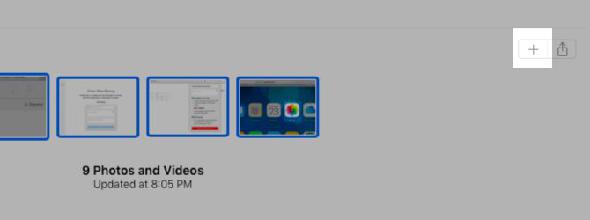
Sur un iPhone / iPad
Sélectionner Télécharger et conserver les originaux sous Paramètres> [Votre nom]> iCloud> Photos . Éventuellement, votre bibliothèque de photos obtiendra les versions haute résolution de toutes les photos. Vous pouvez les copier sur votre Mac en utilisant iTunes ou directement sur un disque dur externe à l'aide de l'application Image Capture sur macOS.
Si vous souhaitez toujours transférer les originaux, vous devez d’abord effectuer un petit ajustement. Visite Paramètres> Photos> Transfert sur Mac ou PC sur votre iPhone et passez de Automatique à Gardez les originaux .
Vous pouvez également enregistrer des photos dans l'application Fichiers sur votre téléphone. Pour ce faire, sélectionnez d’abord les photos que vous souhaitez enregistrer, puis tapez sur le bouton Partager bouton dans la barre d'outils. Puis glissez dans la rangée inférieure d’icônes et choisissez Enregistrer dans des fichiers à l'intérieur.
Sur un PC Windows
La méthode de téléchargement de photos depuis iCloud sur votre PC Windows est similaire à celle utilisée pour Mac. Mais ici, vous devrez Ctrl -cliquez au lieu de Cmd -cliquez pour sélectionner plusieurs photos.
Bien sûr, si vous avez le Application iCloud pour Windows installé, vous pouvez télécharger toutes les photos et vidéos à la fois. Pour commencer, accédez à iCloud Photos dans l’Explorateur de fichiers et cliquez sur Télécharger des photos et des vidéos . Vous trouverez également un Télécharger des photos et des vidéos Cliquez ici si vous souhaitez déplacer des photos vers le nuage.
Comment supprimer des photos d'iCloud
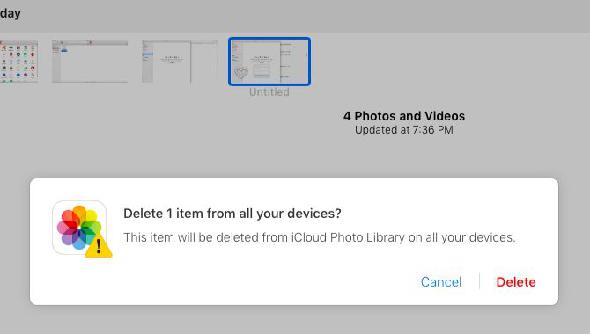
Supprimer vos photos iCloud est assez simple si vous les affichez sur votre Mac. Sélectionnez le groupe entier et dans le menu contextuel ou le menu contextuel, sélectionnez Supprimer [X] Photos .
Sur votre iPhone / iPad, sélectionnez les photos et appuyez sur le bouton poubelle icône dans la barre du bas. Vous pouvez appuyer et faire glisser un tas de photos pour toutes les sélectionner. Commencez par sélectionner la photo en haut à gauche. Vous avez aussi un Tout sélectionner option dans les albums pour supprimer des photos en vrac.
Pour supprimer une photo sur iCloud.com, sélectionnez-la et appuyez sur la touche Effacer bouton de la barre d'outils. Encore une fois, il est agaçant qu’il n’y ait pas de moyen facile de sélectionner plusieurs photos. Cmd -cliquer est acceptable si vous n'avez que quelques photos à sélectionner. Mais si vous avez des pages et des pages de photos à traverser, cela prendra trop de temps. La suppression de photos sur votre bureau est la solution la plus simple.
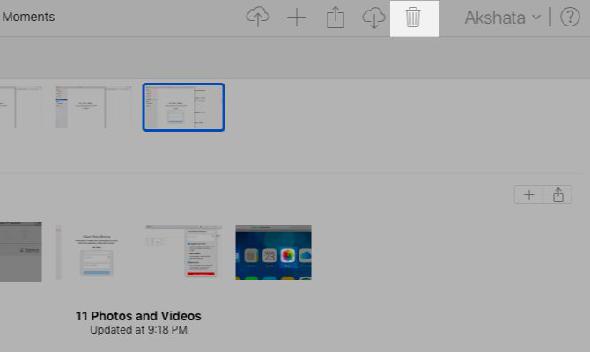
Dans les trois cas ci-dessus, vous devriez voir une variante de ce message avant de confirmer la suppression:
Cette photo sera supprimée de votre photothèque iCloud sur tous vos appareils.
C’est un moyen sûr de dire que les photos ont disparu de vos appareils connectés à iCloud et de votre compte iCloud. (Bien entendu, des copies de photos que vous souhaitez supprimer peuvent toujours flotter si vous les avez envoyées à quelqu'un via un chat, un courrier électronique, etc.)
Les photos supprimées se retrouvent dans le Récemment supprimé dossier. Vous pouvez les récupérer à partir de cet emplacement dans les 30 jours suivant leur suppression.
Si vous ne voulez pas attendre aussi longtemps, vous pouvez les supprimer manuellement pour de bon avec le Supprimer tout option dans le Récemment supprimé dossier. Vous avez aussi un Récupérer option dans cette section, au cas où vous changeriez d’avis et que vous souhaitiez récupérer une ou plusieurs photos au cours de la période de récupération.
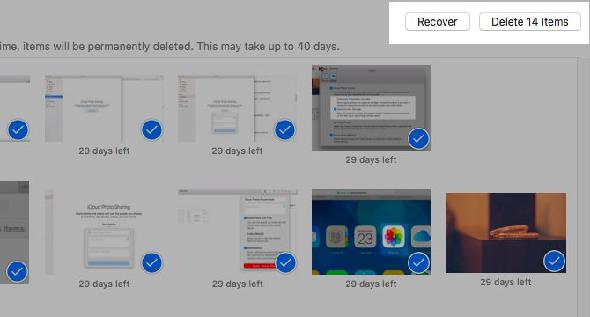
Désactiver la photothèque iCloud
Voulez-vous supprimer des photos de votre téléphone sans les supprimer d'iCloud? Vous pouvez le faire uniquement si vous désactivez iCloud Photo Library.
Si vous suivez cette voie, vous pouvez choisir le Supprimer de l'iPhone avant de confirmer que vous souhaitez désactiver la fonctionnalité. Choisir Télécharger des photos et des vidéos si vous voulez une copie de votre bibliothèque sur votre iPhone.
N'oubliez pas que désactiver iCloud Photo Library n'est pas la bonne façon de supprimer des photos d'iCloud. C’est inefficace, car la désactivation de la synchronisation dans le cloud sur un appareil enlève les photos de cet appareil uniquement. Nous avons expliqué ci-dessus la bonne façon de prendre des photos avec iCloud.






